Mit Hilfe des Produkt-Designers können Sie eigene Produkte zur Verwendung in Ihren B2B-Shops oder Angeboten anlegen und verwalten.
Funktionsumfang
Die über den Produktdesigner angelegten Produkte sind nur für Sie und die Kunden sichtbar, die Zugriff auf B2B-Shops haben, in denen diese Produkte in das Sortiment aufgenommen wurden.
Im Produktdesigner angelegte Produkte werden unmittelbar im ITscope System eingespielt. Dabei erfolgt kein Abgleich mit Produkten aus dem allgemeinen ITscope Katalog. Ein per Produktdesigner eingespieltes Produkt ist somit immer eigenständig und Sie sind die einzig mögliche Bezugsquelle. Weiterhin erfolgt keine Anreicherung von Content, wie es bei einem Distributorlisting der Fall wäre. Der in den B2B-Shops verfügbare Content entspricht folglich genau dem Umfang, den Sie im Designer zur Verfügung stellen.
Neben dem Namen des Produktes und einem Beschreibungstext können Sie als Content Produktbilder und verschiedene Produkt-IDs angeben. Jedes Produkt erhält außerdem Preis und Lagerbestand, die Sie in verschiedenen Varianten hintelegen können.
Weiterhin haben Sie die Möglichkeit Bundles anzulegen. Dabei handelt es sich um Eigene Produkte, die zusätzlich eine Stückliste mit anderen Produkten enthalten. Bei der Anzeige in B2B-Portalen werden optional auch diese Stücklistenprodukte gezeigt.
Bedienung
Den Produktdesigner rufen Sie über das Hauptmenü auf der linken Seite auf.
Initial ist die Verwaltung für Bundle-Produkte ausgewählt. Sie können jederzeit zwischen Bundles und Eigene Produkte wechseln. Da sich Bundles und eigene Produkte vor allem durch die Anwesenheit der Stückliste unterscheiden, werden beide hier gemeinsam behandelt.
Produktanlage
Die einzigen Felder, die Sie bei der Anlage verpflichtend angeben müssen, sind der Name und die Kategorie. Faktisch sind Lagerbestand, Lagerstatus, Hersteller und Produktfamilie auch Pflichtfelder, diese sind jedoch vorbelegt, so dass Sie die Vorgaben einfach bestätigen können. Ohne diese Felder zu überschreiben ist der Bestand „0“, der Lagerstatus „auf Lager“, die Produktfamilie „Standardprodukt“ (im Gegensatz zu Lizenzen, Service, …) und als Hersteller wird Ihr Firmenname eingetragen.
Nachdem Sie diese Angaben gemacht haben, können Sie das Produkt mit Hilfe des Buttons Produkt anlegen erstellen. Änderungen an bereits bestehenden Produkten werden über Speichern eingespielt. Nach dem Drücken dieses Buttons erhalten Sie einen Hinweis, dass das Produkt gerade gespeichert wird. Nach kurzer Zeit erscheint im Erfolgsfall die Meldung, dass die Anlage oder Änderung erfolgreich war und in dieser Meldung können Sie das Produkt auf der ITscope Plattform öffnen. Auf der Plattform haben auschließlich Sie Zugriff auf das Produkt – andere Plattformteilnehmer sehen Ihre Produkte nicht.
Da die Bearbeitung der Produktdaten im Formular explizit gespeichert werden muss, wird beim Wechsel auf ein anderes Produkt darauf hingewiesen, wenn nicht gespeicherter Inhalt vorliegt. Der Dialog bietet die Option zu speichern oder den Wechsel auf ein anderes Produkt abzubrechen.
Hinweise zur Produktbeschreibung im Editor
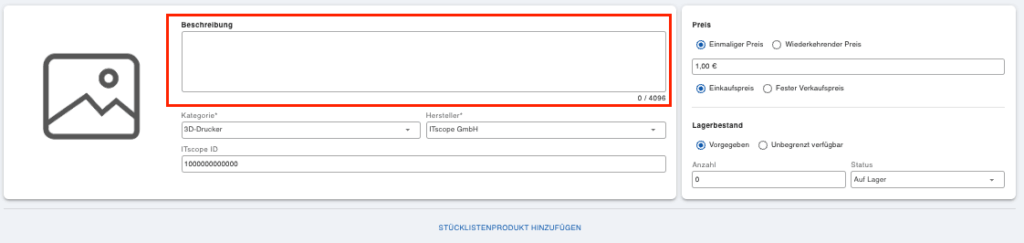
Im Abschnitt Beschreibung können Sie zusätzliche Informationen zum Produkt eintragen, z. B. technische Details, Anwendungsbeispiele oder Hinweise.
Die Eingabe erfolgt in einem Textfeld, das einfache Formatierungen wie Fettschrift, Kursivschrift oder Absätze unterstützt.
Zur Sicherheit wird der eingegebene Text bereinigt (sanitized).
Dabei werden nur bestimmte HTML-Elemente zugelassen:
<p>und<br>für Absätze und Zeilenumbrüche<strong>/<b>für fett<em>/<i>für kursiv
Hinweise:
- Alle anderen HTML-Tags und Attribute werden entfernt.
- Die Eingabe ist auf maximal 4096 Zeichen begrenzt.
- Sonderzeichen und Emojis (z. B. Ä Ö Ü ä ö ü ß — – · • © ™ € $ % @ ®) werden korrekt gespeichert und angezeigt.
- Das
<em>-Element wird auf der Produktseite rot eingefärbt dargestellt (nicht kursiv).
Stammdaten
Der Name und die Beschreibung stehen im bearbeitungsformular an oberster Stelle. Ein Abschnitt mit weiteren Stammdaten findet sich weiter unten.
Produktfamilie, Hersteller und Kategorie wurden bereits erwähnt. Zusätzlich ist hier noch die Eingabe von Lieferantenartikelnummer, Hersteller-Artikelnummer und EAN möglich. Diese drei Felder sind optional. Wenn sie angegeben werden, dann erscheinen sie auch im Produktkopf der Produktseite und ähnlichen Stellen. Diese Nummern werden auch bei der Produktsuche berücksichtigt.
Bei der Wahl der Kategorie nutzen Sie die in ITscope bereits vorhandenen Produktypen. Eine Erfassung eigener Kategorien ist nicht möglich. In den B2B-Shops können Sie mit Hilfe der Kategoriebäume immerhin die Navigation und Gruppierung an eigene Vorstellungen anpassen. Da die hier gewählte Kategorie nach wie vor am Produkt angezeigt und bei Suchen berücksichtigt wird, sollte sie jedoch möglichst stimmig sein.
Für Hersteller werden ebenfalls alle im ITscope Katalog bekannten Einträge angeboten. Zusätzlich zu bestehenden Herstellern können Sie jedoch auch die eigene Firma wählen. Diese ist bei einer Neuanlage auch vorausgewählt.
Die ITscope-ID ist ein generiertes Feld, das nicht geändert werden kann. Jedes Produkt ist dadurch eindeutig identifiziert.
Preisvarianten
Sie können mehrere Preisvarianten anlegen, jedoch kann im gegenwärtigen Zustand nur eine dieser Varianten aktiv sein. Nur diese aktive Preisvariante ist im ITscope System sichtbar.
Bei den Preisangaben können Sie zwischen einmaligem Preis (Kaufpreis) und wiederkehrendem Preis wählen.
Beim einmaligen Preis gibt es die Optionen Einkaufspreis und Fester Verkaufspreis. Beim Einkaufspreis wird vor der Anzeige im B2B-Portal die Preiskalkulation angewendet. Damit können Sie, abhängig von der Kundengruppe, eine feinere Preisgestaltung umsetzen. Die Option Fester Verkaufspreis dagegen gilt als fertig kalkulierter Preis und der Wert wird immer unverändert in allen Portalen angezeigt.
Wird die Variante Neuer wiederkehrender Preis gewählt, dann wird die Angabe der Laufzeit benötigt. Hier geben Sie entweder Länge der Dauer in Monaten an oder Unbegrenzt. Ein wiederkehrender Preis gilt immer als fertig kalkulierter Preis. Somit wird hier nie die Preiskalkulation angewendet.
Für Bundles gibt es eine besondere Option. Sie können auswählen, dass die Preisbestimmung durch Ermittlung aus Stückliste erfolgt. Ist diese Option ausgewählt, so verschwinden die restlichen Eingabemöglichkeiten, weil der Preis immer dynamisch durch Aufsummierung der Verkaufspreise aller Stücklistenprodukte berechnet wird. Zu beachten ist, dass wenn auch nur ein Stücklistenpreis leer ist (bzw. „Auf Anfrage“), für das gesamte Bundle der Preis auch „Auf Anfrage“ ausgewiesen wird. Wenn Sie diese Ermittlung aus Stückliste ausschalten, dann werden die bisher eingepflegten Preisvarianten wieder angezeigt.
Fehlt jede Angabe zu einem Preis, so wird im Portal „auf Anfrage“ angezeigt.
Lagerbestand
Den Lagerbestand können Sie direkt als Zahl eingeben oder als Unbegrenzter Lagerbestand definieren. Beim Lagerstatus können Sie aus den bekannten Optionen des ITscope Systems (auf Lager, im Zulauf, …) wählen.
Ähnlich wie bei der Preisberechnung erlauben Bundles auch die Lagerinfomationen aus der Stückliste herzuleiten. Wenn Sie Lagerbestand hängt von Stückliste ab wählen, so wird für jedes Stücklistenprodukt der Bestand und der Lagerstatus geprüft. Der am stärksten einschränkende Lagerbestand definiert die Gesamtverfügbarkeit des Bundles. Sind beispielsweise von vier Stücklistenprodukten zwei „auf Lager“ und zwei „im Zulauf“, so ist das gesamte Bundle „im Zulauf“. Ist für eines dieser Produkte die Lagermenge 2 und für das andere 10, so wird die geringere Menge 2 für das Bundle genutzt. Das Beispielbundle würde also als „2 im Zulauf“ ausgewiesen werden.
Bilder
Sie können beliebig viele Bilder für das Produkt hinterlegen. Dazu können Sie entweder den Bildlink als URL angeben oder eigene Bilddateien hochladen. Die Reihenfolge der Bilder in der Liste stellt zugleich die Priorisierung dar. Das erste Bild ist das Hauptbild des Produktes, das in Fällen wo nur ein Bild gezeigt wird (Produktsuche, …) benutzt wird. In der Gallerie auf der Produktseite finden Sie die gleiche Reihenfolge der Bilder wieder.
Unterstützt werden die Formate JPEG und PNG. Die Größe hochladbarer Dateien ist auf 1MB (1048576 Byte) begrenzt.
Klassifizierungen
Zusätzliche IDs für ECLASS, UNSPSC, ETIM und Zolltarifnummer können Sie in einer Liste zusammenstellen. Dazu wählen Sie für die selektierte Zeile die Klassifizierung ind er passenden Version und tragen den entsprechenden Code ein.
Auch wenn es im Moment möglich ist zur gleichen Klassifizierung mehrere Einträge aufzunehmen ist das nicht anzuraten, da bei Prozessen zur automatisierten Datenübermittlung, die nur einen Wert erwarten, ein zufälliger Eintrag gewählt wird.
Stückliste
Dieser Abschnitt steht nur für Bundles zur Verfügung.
Bundles sind Produkte, die sich aus ein oder mehreren anderen Produkten zusammensetzen. In einem Suchfeld können Katalogprodukte und Eigene Produkte (nicht jedoch andere Bundles) gesucht und in die Stückliste aufgenommen werden. Theoretisch ist es auch möglich ein Bundle mit leerer Stückliste zu speichern, allerdings wäre dafür auch ein Eintrag als Eigenes Produkt geeignet.
Nach der Aufnahme von einem oder mehreren Produkten in die Stückliste werden die Produkte in der Reihenfolge des Hinzufügens angezeigt. Per Drag&Drop kann diese Reihenfolge geändert werden. Die Kunden im B2B-Portal sehen die Stücklistenprodukte ebenfalls in dieser Reihenfolge. In der Liste kann außerdem für jeden Eintrag die jeweilige Menge eingegeben werden, falls das gleiche Produkt mehrfach in der Stückliste enthalten sein soll.
Die Option Lagerrelevant ist für den Lagerbestandmodus Lagerbestand hängt von Stückliste ab von Bedeutung. Nur solche Stücklistenprodukte, die als lagerrelevant gekennzeichnet sind, werden in diesem Fall bei der Ermittlung des Bundle-Bestands berücksichtigt. Das soll die Unterscheidung zwischen tatsächlich zu beschaffenden und bereits vorrätigen Stücklistenprodutken ermöglichen.
Ob die Stückliste den Kunden im B2B-Portal angezeigt wird, lässt sich über die Option Stückliste anzeigen einstellen. Das Verbergen der Stückliste kann dann sinnvoll sein, wenn diese lediglich für Ihre eigene Beschaffung relevant ist und den Kunden keine konkreten Produkte angeboten werden sollen. Das ist auch im Zusammenspiel mit der Option Lagerrelevant interessant, wenn Sie zum Beispiel ein konkretes Produkt in die Stückliste aufnehmen, bei Lieferengpässen genau dieses Modells jedoch auf ein anderes Modell ausweichen möchten.
Referenz
Auch diese Option ist zur Zeit nur für Bundles verfügbar.
Die Produktinformationen, die Sie im Produktdesigner selbst erfassen können, sind begrenzt. An Content stehen lediglich Bilder und Klassifizierungen zur Verfügung. Auch besteht zur Zeit keine Möglichkeit selbst Eigenschaften zu erfassen (Bildschirmdiagonale, Speicherkapazität, Taktfrequenz, …). Aus diesem Grund besteht die Möglichkeit ein beliebiges Katalogprodukt einzutragen, aus dem der Content bezogen wird. Falls das Produkt bereits in der Stückliste ist, reicht es diese Zeile aus der Stückliste per Drag&Drop in das Feld für die ITscope-ID des Abschnitts Referenz zu ziehen. Für andere Katalogprodukte muss von Hand deren ITscope-ID eingetragen werden.
Bei vorhandener Produktreferenz setzt sich der Inhalt im angezeigten Produkt wie folgt zusammen.
| Feld | Inhalt aus Produktdesigner | Inhalt aus Referenzprodukt |
| Produktname | X | |
| Produktbeschreibung | X | |
| Stücklisteninformation | X | |
| Bezugsquelle / Lieferant | X | |
| Preis | X | |
| Lager | X | |
| Kategorie | X | |
| Hersteller / Herstellerartikelnummer | X | |
| EAN | X | |
| Produktfamilie | X | |
| Bilder | X | |
| Klassifizierungen | X | |
| Datenblatt / Herstellerdatenblatt | X | |
| Technische Daten | X | |
| Textcontent | X | |
| Zubehörreferenzen | X | |
| Produkteigenschaften in der Suche | X |
Meistens ist im Datenblatt die Bezeichnung des Referenzproduktes und der Herstellername enthalten. Daher eignet sich diese Methode zur Anreicherung mit Produktcontent meist in Fällen wo ein Bundle aus einem Hauptprodukt besteht (Smartphone, Laptop, Server, …) das über Zubehör, Dienstleistungen oder Garantien angereichert wird.
Hinweis: Damit die Produkteigenschaften des Referenzproduktes in der Suche für das Bundle korrekt berücksichtigt werden, müssen Sie für das Bundle die gleiche Kategorie wählen die das Referenzprodukt hat.
Verwendung
Eigene Produkte sind nur für Sie und diejenigen Ihrer Kunden sichtbar, für die sie in das Portalsortiment aufgenommen wurden. Somit ist die Verwendung auf die Plattformnutzung durch Sie und die Nutzung in B2B-Portalen beschränkt.
B2B-Shops
Eigene Produkte verhalten sich im Grunde genauso wie Katalogprodukte. Aus diesem Grund sind sie auch in Produktfiltern enthalten, die Sie Kundengruppen zuordnen, wenn die Kriterien dem Produkt entsprechen. Um Eigene Produkte in eigens dafür angelegten Produktauswahlen zu verwenden, können Sie diese zum Beispiel in Produktlisten aufnehmen (per ITscope-ID suchen und in die Liste aufnehmen). Eine andere Möglichkeit bietet sich für Eigene Produkte an, bei denen Sie als Hersteller eingetragen sind. In diesem Fall können Sie auch Produktfilter nutzen, die auf Sie als Hersteller eingeschränkt sind.
Plattformnutzung
Ein Anwendungsfall ist die Verwendung in Angeboten. Wenn Sie die Angebotsfunktion nutzen, so können Sie eigene Produkte und Bundles im Allgemeinen wie normale Katalogprodukte nutzen. Die Beschaffung ist allerdings in diesem Fall nicht wie gewohnt, da Sie die einzige Bezugsquelle stellen und daraus keine Bestellung bei Distributoren hervorgehen kann.
Export
Eigene Produkte erscheinen in den Exporten (sowohl der Plattform, als auch der B2B-Suite-Verwaltung) zusammen mit anderen Produkten so als wären es normale Katalogprodukte.
Um Ihre Eigenen Produkte in Exporten zu sehen können Sie verschiedene Wege gehen:
- In der B2B-Verwaltung Produktfilter erstellen, die entweder Hersteller oder Produkttyp abdecken, die bei Ihren Eigenen Produkten eingetragen sind.
- In der B2B-Verwaltung eine Produktliste erstellen, in der Ihre Eigenen Produkte explizit eingetragen sind.
- Auf der ITscope-Plattform in der Produktauswahl des Exports Hersteller oder Produkttyp aufnehmen, wie sie in Ihrem Eigenen Produkt eingetragen sind.
Wichtige Hinweise:
- Achten Sie darauf, dass in der B2B-Verwaltung Ihre eigene Firma auch als Lieferant in der Lieferantenauswahl aufgenommen wurde, wenn Sie Eigene Produkte exportieren wollen. Da Sie der einzige Lieferant sind, der diese anbietet, würden die Eigenen Produkte ansonsten herausfallen.
- Bei Plattform-Exporten ist es notwendig die Auswahl bei „Nur Produkte mit ITscope-Katalog-ID, keine auf -999 endende Lieferantenprodukte“ zu entfernen. Da Eigene Produkte keine regulären Katalogprodukte sind (sondern sich nur ähnlich verhalten), würden sie ansonsten herausgefiltert werden.
Automatisierter Preis- und Lagerupdate per CSV
Eigene Produkte können per CSV-Upload aktualisiert werden. Die Aktualisierung kann nur für bereits angelegte Produkte durchgeführt werden. Die Aktualisierung wird durch den Upload einmal ausgeführt. Die Produkte können anschließend wieder händisch bearbeite und angepasst werden. Es können noch keine Produkte per CSV-Upload angelegt werden.


Für den Upload muss die CSV-Datei folgende Kriterien erfüllen (Siehe EXAMPLE_PD-Update_Price_Stock):
- Spaltentrenner: Semikolon (;)
- Zeilentrenner: Newline
- Spalte 1: id – entspricht der ITscope Produkt-ID (Pflichtfeld: die ITscope ID muss befüllt sein um Produkte zuzuordnen)
- Spalte 2: purchasePrice – EK-Preis
- Spalte 3: resellPrice – VK-Preis
- Spalte 4: subscriptionPrice – Laufzeitpreis, falls ausgefüllt muss eine Laufzeit in Spalte 5 angegeben werden
- Spalte 5: subscriptionMonths – Laufzeit in Monaten
- nur positive ganze Zahlen möglich
- 0 wird als unbegrenzte Laufzeit interpretiert
- Spalte 6: stockQuantity – Lagerbestand
- nur positive ganze Zahlen möglich
- -1 wird als unbegrenzter Lagerbestand interpretiert
- Spalte 7: stockStatus – Lagerstatus (soll per Statuscode übermittelt werden)
- Statuscode 1 = Auf Lager
- Statuscode 2 = Im Zulauf
- Statuscode 3 = Im Außenlager
- Statuscode 4 = Auftragsbezogen
- Statuscode 6 = Nicht verfügbar
- Statuscode 8 = Unbekannt
Wichtig
- Wenn Sie eine Spalte leer lassen, bleiben die bisherigen Werte erhalten. Tragen Sie daher nur in die Spalten neue Werte ein, deren Inhalte Sie aktualisieren oder überschreiben möchten.
- Für den Preis kann jeweils nur ein Wert angegeben werden. Bitte füllen Sie daher nur eine der Spalten EK-Preis (2), VK-Preis (3) oder Laufzeitpreis (4) aus.
Automatisierter Preis- und Lagerupdate per API
Neben der Möglichkeit Preis- und Lagerinformationen per CSV-Upload zu aktualisieren, können Sie auch per API für ein Produkt die Preis- & Lagerinformationen aktualisieren. Die Aktualisierung kann nur für bereits angelegte Produkte durchgeführt werden. Die Produkte können anschließend wieder händisch bearbeitet und angepasst werden.
Authentifizierung
Zum Aufruf der API benötigen Sie ein Token. Dieses Token können sie mit ihrer Account-ID und ihrem API Key mit folgenden Endpunkt holen:
GET https://api.itscope.com/2.1/user/apitoken?scope=PRODUCT_DESIGNER
Mehr Informationen wo sie ihre Account-ID und ihrem API-Key finden und diese benutzen finden Sie in diesem Guide-Eintrag: Authentifizierung über API-Zugansdaten
Beim Aufruf dieses Endpunktes kriegen sie ein accessToken geschickt. Diesen Token müssen Sie anschließend bei Aufruf der Produkt-Designer Endpunkte als Bearer Token mitschicken damit Sie authentifiziert werden können.
Endpunkt zum Aktualisieren der Preis- & Lagerinformationen
PATCH https://www.itscope.com/product-designer/products/{id}
{
"price": {
"purchasePrice": 999.99,
"resellPrice": 999.99,
"subscriptionPrice": 999.99,
"subscriptionMonths": 99
},
"stock": {
"stockQuantity": 99,
"stockStatus": 1
}
}Vorlage mit allen möglichen Feldern (Beachten Sie bitte die Hinweise unten!)
- {id} – entspricht der ITscope Produkt-ID (Pflichtparameter: die ITscope ID muss mitgeben werden, um das Produkt zuzuordnen)
- Wenn Sie ein Feld leer lassen oder nicht angeben, bleiben die bisherigen Werte erhalten. Übergeben Sie daher nur die Felder, deren Inhalte Sie aktualisieren oder überschreiben möchten.
- Für den Preis kann jeweils nur ein Wert angegeben werden. Bitte füllen Sie daher nur eine der Felder EK-Preis (purchasePrice), VK-Preis (resellPrice) oder Laufzeitpreis (subscriptionPrice) aus.
- purchasePrice – EK-Preis
- resellPrice – VK-Preis
- subscriptionPrice – Laufzeitpreis, falls ausgefüllt muss eine Laufzeit in subscriptionMonths angegeben werden
- subscriptionMonths – Laufzeit in Monaten
- nur positive ganze Zahlen möglich
- 0 wird als unbegrenzte Laufzeit interpretiert
- stockQuantity – Lagerbestand
- nur positive ganze Zahlen möglich
- -1 wird als unbegrenzter Lagerbestand interpretiert
- stockStatus – Lagerstatus (soll per Statuscode übermittelt werden)
- Statuscode 1 = Auf Lager
- Statuscode 2 = Im Zulauf
- Statuscode 3 = Im Außenlager
- Statuscode 4 = Auftragsbezogen
- Statuscode 6 = Nicht verfügbar
- Statuscode 8 = Unbekannt
